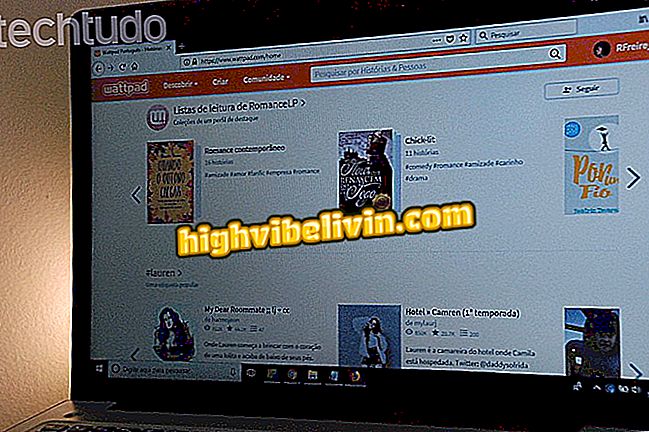Hoe de toegangspunt-functie op een D-Link-router te configureren
De D-Link-router kan worden geconfigureerd om te functioneren als een toegangspunt (in het Portugees). De functie kan interessant zijn om draadloos internet te brengen naar gebieden waar de dekking van de primaire router beperkt is en vaak een goedkoper en efficiënter alternatief is voor bijvoorbeeld repeaters en extenders.
In de volgende zelfstudie leert u hoe u de router van de fabrikant kunt configureren om op dezelfde manier als een toegangspunt te werken. Belangrijk is dat de tip ook kan helpen apparaten van het merk met de beschadigde WAN-poort te 'doen herleven'.
Routerbeveiliging: begrijp risico's en zie tips om uzelf te beschermen

D-Link Router kan werken als een toegangspunt
Stap 1: verander het IP-adres
Stap 1. Sluit de router aan op het stopcontact en verbind uw computer via een Ethernet-kabel met een van de LAN-poorten op het apparaat;

Gebruik een Ethernet-kabel om de computer met de D-Link te verbinden
Stap 2. Open de browser (Google Chrome, Mozilla Firefox of een andere) en voer in de zoekbalk het IP-adres van de router in. Het adres is meestal "192.168.0.1" (zonder aanhalingstekens), maar als dit niet werkt, lees dan deze andere zelfstudie of bekijk de onderstaande video voor toegang tot de pagina met apparaatinstellingen;

Leer hoe u het IP-adres van de router kunt vinden
Stap 3. De volgende pagina wordt geopend met de velden voor authenticatie. De standaard gebruikersnaam is "Admin" (zonder aanhalingstekens) en het wachtwoord is leeg;
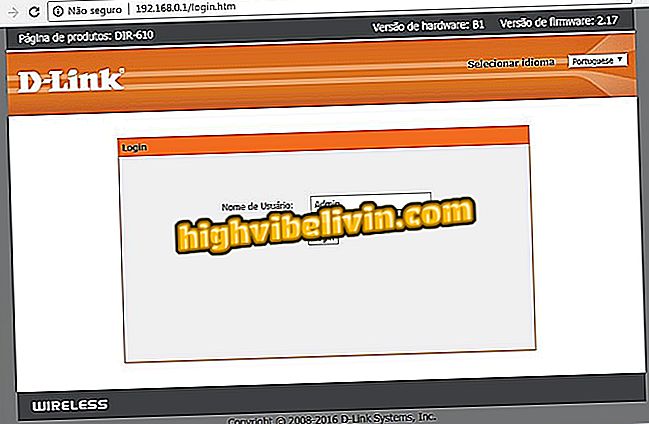
Meld u aan bij het configuratiepaneel van de D-Link-router
Stap 4. Klik op het bovenste menu "Configuratie" en vervolgens in het submenu "Lokaal netwerk";
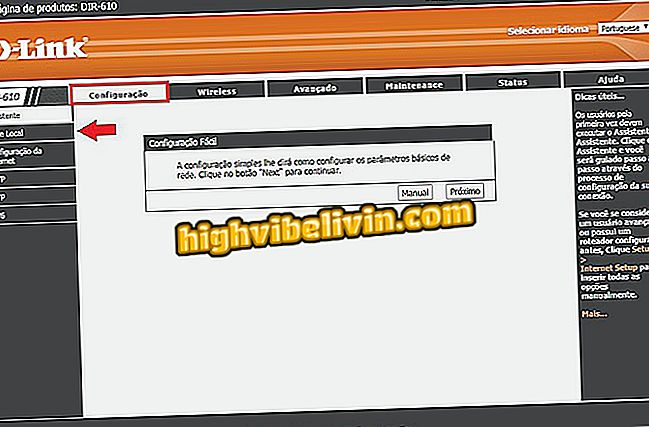
Ga naar het menu getoond in de afbeelding
Stap 5. Wijzig het IP-nummer in hetzelfde bereik als de hoofdrouter. Stel dat het adres bijvoorbeeld "192.168.1.1" is, gebruik "192.168.1.X" - de letter "X" is een willekeurig aantal groter dan "1" en minder dan "254". Klik na het maken van de wijziging op de knop "Wijzigingen toepassen" en wacht tot de router opnieuw is opgestart;
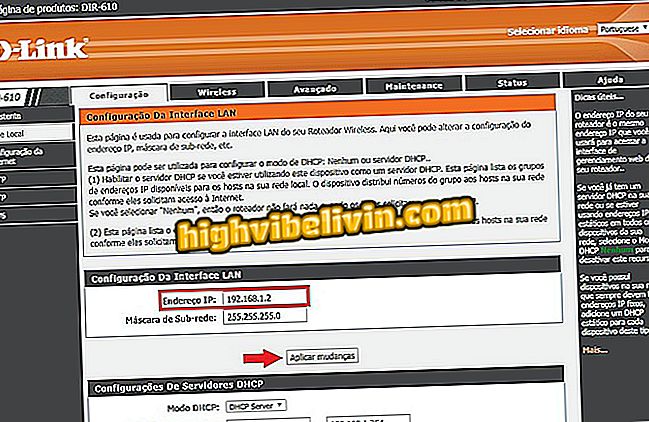
Verander het IP-adres van de D-Link-router
Stap 2: schakel DHCP uit
Stap 1. Klik opnieuw op "Configuratie" en vervolgens op het submenu "Lokaal netwerk";
Local "in het configuratiepaneel van de D-Link-routerStap 2. Selecteer in het veld "DHCP-modus" de optie "Geen" en klik op de knop "Wijzigingen toepassen";
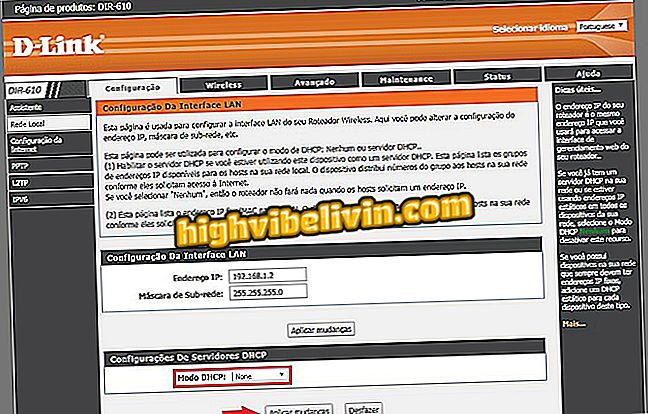
Schakel de DHCP-modus uit
Stap 3: Stel het Wi-Fi-netwerk in
Stap 1. Ga nu naar het topmenu "Draadloos";
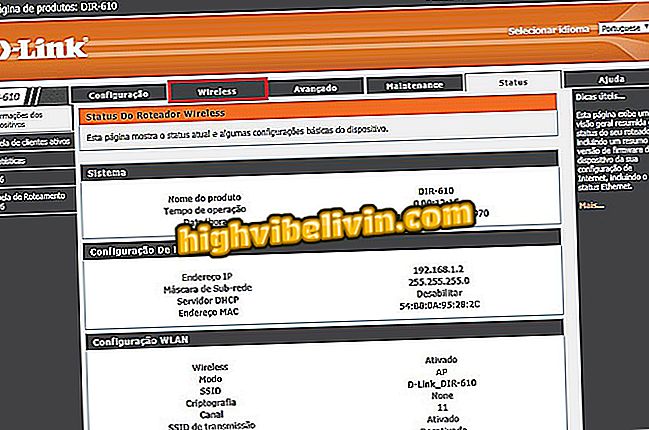
Klik op het gedeelte voor draadloze verbindingen
Stap 2. Controleer of "SSID inschakelen" is aangevinkt en typ een naam voor het Wi-Fi-netwerk in het veld "Naam (SSID)". Selecteer in het gedeelte "Beveiligingsopties" "WPA-PSK / WPA2-PSK AES" en voer een wachtwoord in het veld "Pre-Shared Key" in om de draadloze verbinding te beveiligen. Vergeet niet op de knop "Toepassen" te klikken om alle wijzigingen op te slaan;
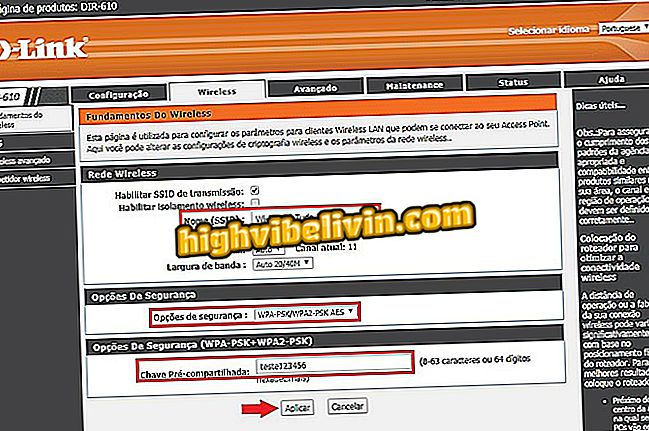
Configureer het Wi-Fi-netwerk van de D-Link-router
Stap 3. Sluit ten slotte een andere (Ethernet) netwerkkabel aan tussen de LAN-poorten van de primaire router en het apparaat dat als toegangspunt zal dienen.

Verbind de hoofdrouter via de ethernetkabel met de LAN-poort van de router
Hoe verander je het kanaal van de router om het wifi-signaal te verbeteren? Leer in het forum